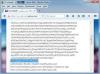Las computadoras Mac ofrecen dos formas de reducir el tamaño de un archivo PDF sin necesidad de instalar software adicional. Puede utilizar la aplicación de visualización de imágenes "Vista previa" para reducir el tamaño de archivo de un PDF con un filtro de tamaño único. Si necesita un mayor control sobre la calidad final que el que proporciona el filtro preestablecido, puede utilizar la utilidad ColorSync para crear un filtro personalizado para reducir el tamaño de archivo de un PDF y aplicarlo en Avance.
Reducir el tamaño de un archivo en la vista previa
Paso 1
Presiona la tecla "Control" y haz clic en el archivo PDF en el Finder. Seleccione "Abrir con" y resalte "Vista previa".
Video del día
Paso 2
Haz clic en la opción de menú "Archivo" y desplázate hacia abajo hasta "Guardar como". En el menú "Filtro de cuarzo", seleccione "Reducir tamaño de archivo".
Paso 3
Haga clic en el botón "Guardar" para guardar el PDF en un tamaño más pequeño.
Crear un filtro personalizado
Paso 1
Haga clic en la opción de menú "Ir" y desplácese hacia abajo hasta "Utilidades". Haga doble clic en el icono "Utilidad ColorSync".
Paso 2
Haga clic en la pestaña "Filtros" en la ventana "Utilidad ColorSync". Haga clic en el botón junto a "Reducir tamaño de archivo" y seleccione "Filtro duplicado". Haga clic en el duplicado e ingrese un nombre para el filtro. Haga clic en el botón junto al filtro duplicado. Haga clic en los botones junto a "Muestreo de imágenes" y "Compresión de imágenes".
Paso 3
Ajuste la configuración de muestreo de la imagen. Un porcentaje de mayor escala le dará una mejor calidad pero no reducirá tanto el tamaño del archivo. También puede ajustar la resolución y la calidad general del muestreo de imágenes. Cuanto mayor sea la resolución y la calidad, menos se reducirá el archivo.
Paso 4
Ajuste la configuración de compresión de la imagen. Tiene la opción de dejar las imágenes sin comprimir, configurar la compresión al formato JPG o permitir que el filtro seleccione el modo de compresión de la imagen automáticamente. El formato JPG te da la opción de ajustar la calidad usando la barra deslizante.
Paso 5
Haga clic en los botones junto a "Muestreo de imagen" y "Compresión de imagen" para guardar la configuración del filtro. Vuelva a Vista previa y siga los pasos para "Reducir el tamaño de un archivo PDF en la vista previa". Seleccione el filtro personalizado que creó en el menú "Filtro de cuarzo".